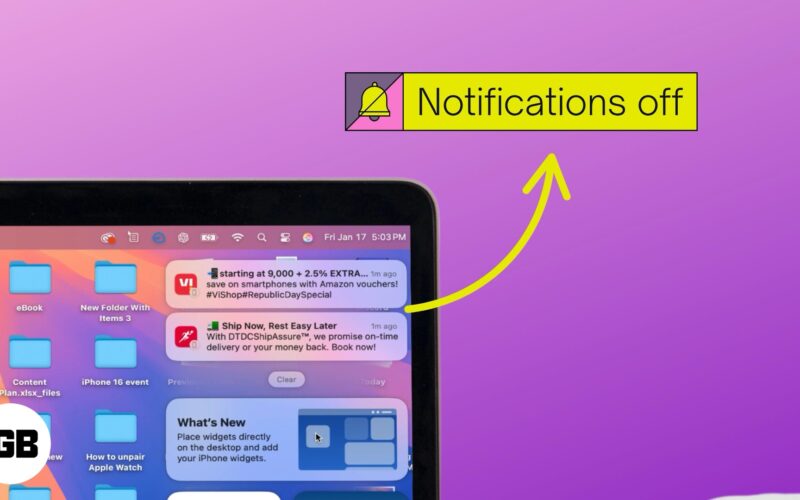
MacOS Sequoian ja iOS 18:n avulla Apple on parantanut ekosysteemikokemustaan uudella Mac-tietokoneille tarkoitetulla iPhone Mirroring -sovelluksella. iPhone Mirroringin avulla voit helposti käyttää ja ohjata iPhoneasi langattomasti suoraan Macistasi.
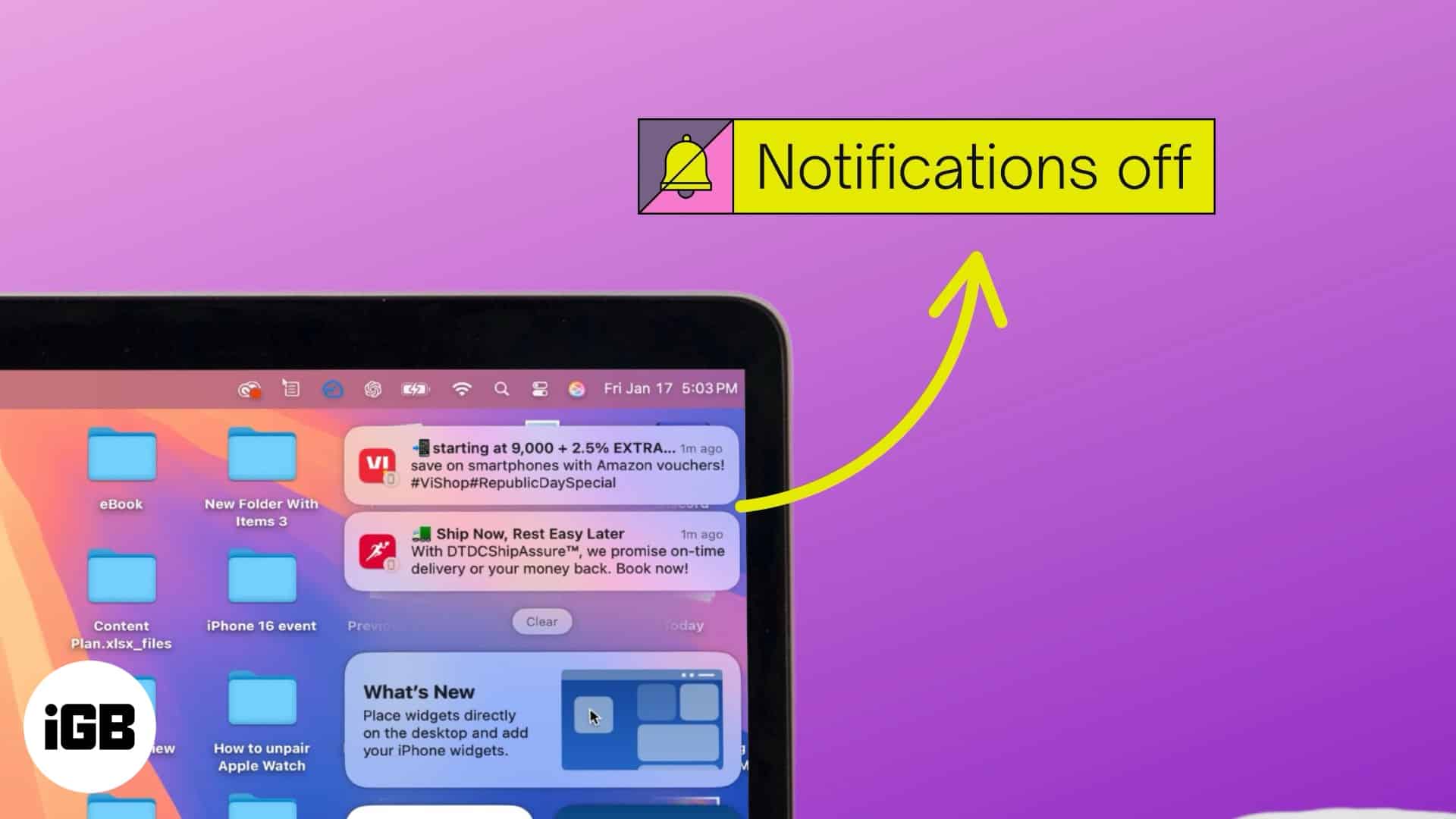
Vaikka toiminto on hyödyllinen, se voi muuttua ärsyttäväksi ja häiritseväksi, koska se heijastaa iPhonen ilmoitusta Macissasi, vaikka lopetat iPhonen peilaustoiminnon. Onneksi Apple antaa sinun sammuttaa iPhone-ilmoitukset Macissa. Hyppäämme oppimaan kuinka.
Kuinka iPhonen ilmoitukset toimivat Macissa?
Ennen kuin jatkamme, on tärkeää tietää, kuinka iPhonen ilmoitukset toimivat Macissa. Tässä on nopea erittely, jotta asiat olisi helpompi ymmärtää:
- Kun käytät iPhone Mirroring -toimintoa Macissa ensimmäistä kertaa, kaikki iPhonessa oleva sisältö, mukaan lukien ilmoitukset, alkaa näkyä Macissa. Toisin kuin muut iPhone-tuotteet, Macisi vastaanottaa ja näyttää automaattisesti iPhone-ilmoitukset, vaikka suljet iPhonen peilaussovelluksen. Tarvitsee vain, että iPhonesi on lähellä Macia eikä sammuta.
- Kaikki iPhoneen saamasi ilmoitukset näkyvät automaattisesti Mac-ilmoitusten rinnalla näytön oikeassa yläkulmassa.
- Vuorovaikutus iPhonen ilmoitusten kanssa Macissa avaa vastaavan sovelluksen iPhone Mirroring -sovellusikkunassa, jolloin voit jatkaa tehtävää samalla tavalla kuin iPhonessasi.
- Ilmoitusten tyhjentäminen iPhonessa poistaa ne myös Macista.
- Jos käytät iPhone Mirroring -toimintoa useissa Maceissa, ne kaikki saavat ilmoituksia iPhonestasi.
Miksi iPhonen ilmoitukset poistetaan käytöstä Macissa?
Vaikka iPhone-ilmoitusten näyttäminen Macissa varmistaa, että et menetä mitään tärkeää, kun et käytä iPhonea, se voi joskus olla ylivoimaista. Tässä on joitain yleisimmistä skenaarioista, joissa iPhone-ilmoitusten poistaminen käytöstä Macissa saattaa auttaa:
- Estä työnkulun häiriöt: Kun olet keskittynyt johonkin tehtävään Macillasi, viimeinen asia, jota tarvitset, on jatkuva keskittymiskyvyn häiritsevä ilmoitusvirta, erityisesti iPhonesta saadut ilmoitukset. iPhone-ilmoitusten poistaminen käytöstä Macissa voi auttaa sinua keskittymään paremmin tehtävään ja välttämään sosiaalisen median häiriötekijöitä.
- Tietosuojahuoli: iPhone-ilmoitusten ponnahdusikkunan saaminen Maciin tyhjästä voi olla ongelmallista, jos käytät Macia julkisessa tilassa, kokouksessa tai jaat näyttöäsi. Poistamalla iPhone-ilmoitukset käytöstä voit suojata yksityisyyttäsi ja varmistaa, että arkaluontoiset tiedot pysyvät yksityisinä.
- Räätälöity ilmoituskokemus: Kaikki ilmoitukset eivät ole yhtä tärkeitä kuin muut. Saatat esimerkiksi haluta nähdä kalenterihälytyksiä, mutta välttää sosiaalisen median päivityksiä Macissasi. Ilmoitusten poistaminen käytöstä Macissa tietyistä iPhone-sovelluksista voi mukauttaa ilmoituskokemustasi ja näet vain tärkeimmän.
- Akun suorituskyky ja optimointi: Vaikka Macit tunnetaan erinomaisesta akun suorituskyvystään ja tehokkuudestaan, tarpeettomat iPhone-ilmoitusten ponnahdusikkunat Macissa voivat silti käyttää järjestelmäresursseja. Tällaisten ilmoitusten poistaminen käytöstä voi auttaa sinua pidentämään hieman Macin akun käyttöikää.
Kuinka poistaa iPhone-ilmoitukset käytöstä Macissa
Onneksi iPhone-ilmoitusten poistaminen käytöstä Macissa vaatii vain vähän tai ei ollenkaan teknistä osaamista. Voit poistaa ne kokonaan käytöstä tai hallita, mitä ilmoituksia Macisi vastaanottaa. Vaikka se voidaan tehdä sekä Macilla että iPhonella, täydellinen sammutus on mahdollista vain Macin kautta.
Liity iGeeksBlog Premium -jäseneksi ja käytä sisältöämme ilman mainoksia lisäetuilla.
Macilla
IPhone-hälytysten, joko kaikkien tai yksittäisten sovellusten, näkymisen rajoittaminen Macissa on erittäin helppoa, ja se voidaan tehdä muutamalla yksinkertaisella vaiheella. Näytän sinulle, kuinka voit tehdä sen:
- Avaa Järjestelmäasetukset-sovellus ja napsauta vasemmasta sivupalkista Ilmoitukset.
- Etsi ja napsauta oikealla olevaa Salli ilmoitukset iPhonesta.
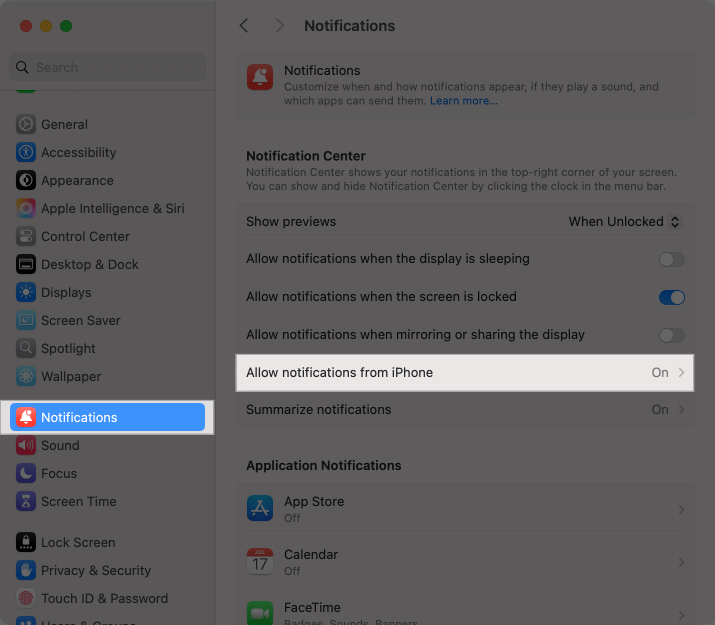
- Ota seuraavaksi pois päältä Salli ilmoitukset iPhonesta.
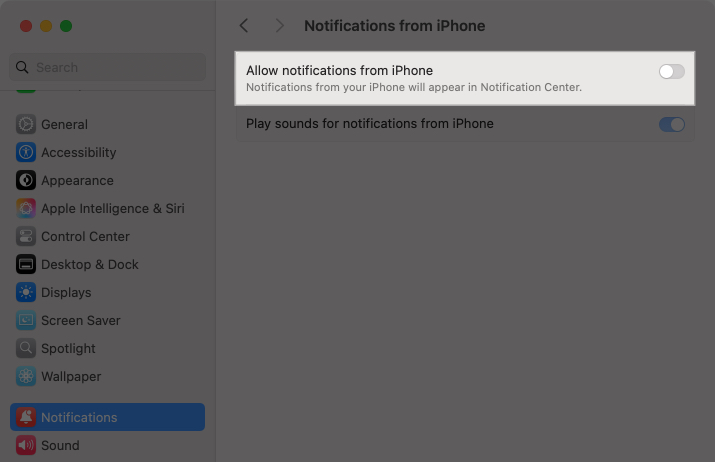
- Vaihtoehtoisesti voit kytkeä ilmoitukset pois päältä yksittäisistä iPhone-sovelluksista sen sijaan, että sammuttaisit iPhonen ilmoitukset kokonaan Macissa.
iPhonessa
Vaikka Apple ei salli sinun sammuttaa kaikkia iPhone-ilmoituksia näkymästä Macissa iPhonen kautta, sen avulla voit poistaa käytöstä iPhonessasi olevien yksittäisten sovellusten hälytykset näkymästä Macissasi. Näin se tehdään:
- Avaa Asetukset ja siirry kohtaan Ilmoitukset.
- Vieritä alas ja valitse sovellus, josta et halua Macisi saavan hälytyksiä.
- Poista seuraavaksi Näytä Macissa käytöstä.
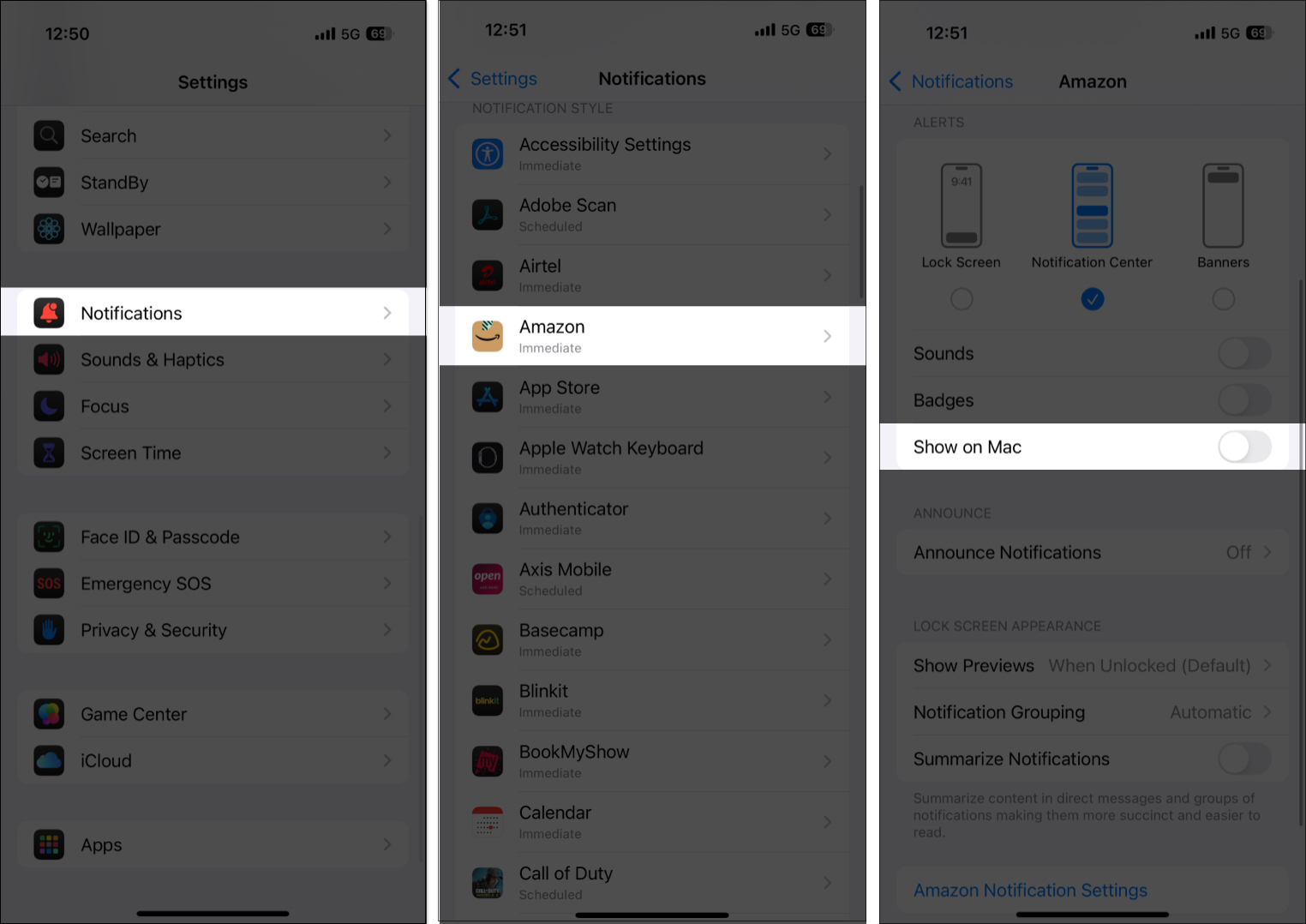
Tarkennustila päällä…
iPhonen ilmoitusten hallinta Macissa antaa sinulle paremman hallinnan työnkulkuasi ja yksityisyydestäsi. Vaikka voit poistaa iPhone-ilmoitukset kokonaan käytöstä, neuvoni olisi kytkeä ne pois päältä vain sinulle vähemmän tärkeille sovelluksille. Näin et jää paitsi tärkeistä ilmoituksista. Jos tarvetta ilmenee, voit ottaa iPhone-ilmoitukset uudelleen käyttöön milloin tahansa.
Voit ottaa meihin yhteyttä kommenttien kautta, jos haluat lisää vinkkejä Apple-ekosysteemikokemuksesi parantamiseen.
Saatat pitää myös:
- Kuinka hiljentää ilmoitukset iPhonessa
- Kuinka poistaa ilmoitukset käytöstä Macissa
- Automaattisen ikkunoiden laatoituksen käyttäminen macOS Sequoiassa
